자주 사용하지는 않지만 가끔 사용하는 최대값(MAX), 최소값(MIN), 중간값(MEDIAN), 최빈값(MODE)을 구하는 방법에 대해 알아보도록 하겠습니다. 이 함수들은 개별로 사용하는 경우보다는 다른 함수와 함께 사용하는 경우가 많습니다. 사용 방법이 쉽기 때문에 한번 익혀두고 필요할 때 다른 함수와 함께 사용하시면 좋을 듯합니다.
최대값(MAX)
데이터가 많지 않을 때는 MAX 함수를 쓰는 것보다 오름차순/내림차순을 사용하는 것이 나중에 일을 줄일 수 있습니다. 일을 하다 보면 단순하게 최댓값만 찾는 경우는 거의 없으며 대부분 특정 조건(예를 들어, 상위 몇 퍼센트의 월급여 평균 등)의 값을 찾기 위해 사용하기 때문입니다.
- H3셀에 '=MAX(F2:F11)'를 입력합니다.
월급여 최댓값인 4,905,000원이 출력되었습니다.
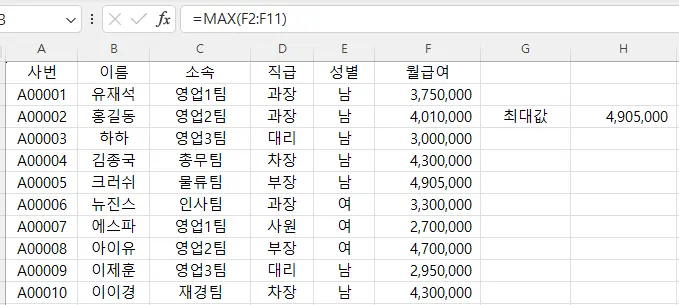
최소값(MIN)
최댓값과 사용 방법은 동일합니다.
- H4셀에 '=MIN(F2:F11)'을 입력합니다.
월급여 최솟값인 2,700,000원이 출력되었습니다.
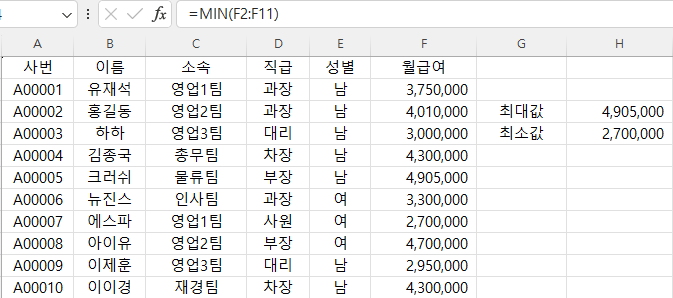
중간값(MEDIAN)
스포츠 경기에서 특정 종목들을 보면 최댓값과 최솟값을 제외하고 나머지 값의 평균으로 평가를 합니다. 이는 편차가 클 경우 발생하는 값의 오류 때문입니다. 이럴 경우 보통 중간값을 사용합니다.
- H5셀에 '=MEDIAN(F2:F11)'을 입력합니다.
월급여의 중간값인 3,880,000원이 출력되었습니다. - 중간값과 평균값을 다릅니다.
H6셀에 '=AVERAGE(F2:F11)'을 입력하면 3,791,500원이 출력이 됩니다. 즉, 전체 숫자의 평균과 전체 숫자를 나열했을 때의 중간값은 다르기 때문에 필요에 따라 적절히 사용해야 합니다.
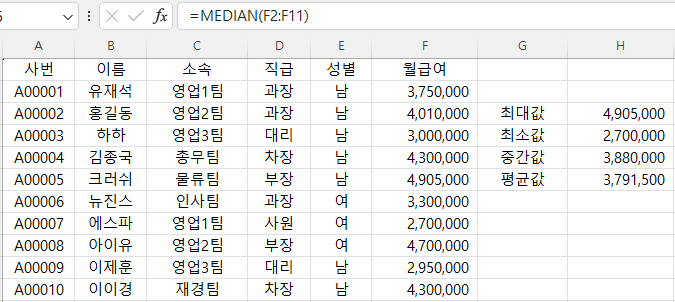
최빈값(MODE)
빈도가 높은 값을 찾는 함수입니다. 업무를 하면서 그렇게 사용해 본 적은 없지만 다른 용도(중복 숫자 찾기 등) 가끔 응용해서 사용한 적은 있습니다.
- H7셀에 '=MODE(F2:F11)'을 입력합니다.
월급여의 최빈값인 '4,300,000원'이 출력되었습니다.
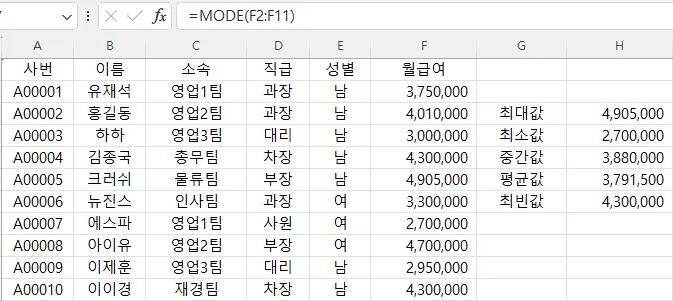
이상 최대값(MAX), 최소값(MIN), 중간값(MEDIAN), 최빈값(MODE)을 구하는 함수에 대해서 알아보았습니다.
감사합니다.
'엑셀 > 엑셀 함수' 카테고리의 다른 글
| 대문자/소문자 변경 함수 PROPER/UPPER/LOWER (0) | 2023.08.31 |
|---|---|
| 문자 바꾸는 함수 REPLACE / SUBSTITUTE (0) | 2023.08.30 |
| 반복 입력하는 REPT 함수의 다양한 활용 (0) | 2023.08.23 |
| 텍스트 연결 함수 CONCATENATE / CONCAT / TEXTJOIN (0) | 2023.08.21 |
| 문자의 자릿수를 세는 LEN함수와 표시 형식을 바꾸는 TEXT함수 (0) | 2023.08.09 |
| 문자 위치를 찾는 SEARCH 함수 (0) | 2023.07.28 |
| 문자 위치를 찾는 FIND 함수 (0) | 2023.07.26 |
| 자동합계를 만드는 참조범위 변경 함수 OFFSET (0) | 2023.07.14 |




댓글